Vorrei iniziare a parlare di pubblicità con una frase modificata dal classico Belinsky: "Non ami la pubblicità, così come io NON la amo, con tutta la forza della tua anima?" In effetti, è difficile immaginare una persona che sarebbe felice o neutrale riguardo al predominio di "proposte allettanti" sullo schermo del suo computer. Nessuno però chiede la nostra opinione su questo tema: se sei riuscito a captare un "virus" pubblicitario, per favore, "goditi".
No, non ci godremo la bruttezza. Oggi ti dirò come rimuovere gli annunci nei browser quando nessun antivirus aiuta e come prevenirne la ricomparsa.
Da dove crescono le "orecchie" del problema?
Se vi ricordate, un paio di anni fa, le infezioni da "virus" pubblicitari non erano così frequenti come oggi. E il motivo è questo:
- La promozione di beni e servizi attraverso i media non dà più il ritorno di cui hanno bisogno gli inserzionisti. Le persone si sono adattate a saltare la pubblicità "oltre gli occhi e le orecchie". O spegnere.
- Rapida crescita dell'audience di Internet. Gli ex telespettatori oggi preferiscono apprendere le notizie, guardare film e programmi non in TV, ma attraverso la rete.
- Inasprimento dei requisiti di legge per il materiale pubblicitario distribuito attraverso i media e altre fonti controllate. E su Internet, come sai, non c'è censura.
- L'uso diffuso di ad blocker - i cosiddetti "taglierini pubblicitari" come AdBlock.
Tutto questo, e soprattutto l'ultimo, contribuisce al fatto che la pubblicità nei browser sta diventando più ampia, più invadente e più aggressiva. Intere società di sviluppatori stanno lavorando alla sua creazione. Il loro compito non è solo quello di far vedere allo spettatore il banner (video, annuncio, ecc.), ma anche di rendere il più difficile possibile l'interruzione della visualizzazione. Idealmente, è impossibile.
Perché gli antivirus non aiutano
Il compito degli antivirus è proteggere il computer da programmi che possono causare danni evidenti al sistema o all'utente - rubare, danneggiare informazioni, ecc. Adware ("advar") - l'adware, infatti, non fa nulla del genere - esso raccoglie solo informazioni sugli interessi dell'utente e gli mostra dei banner. E questo non è proibito dalla legge. Inoltre, ci sono molte app e siti Web gratuiti sponsorizzati dagli inserzionisti. Se gli antivirus iniziassero a "hackerarli", sarebbero semplicemente spariti.
Tuttavia, gli sviluppatori advari a volte vanno oltre ciò che è consentito: dotano i loro prodotti della capacità di mascherarsi e impedirne la rimozione. E a volte - per raccogliere informazioni ovviamente non necessarie sull'utente. Tale software non è più puro adware, i fornitori di antivirus lo classificano come spyware (spyware) o trojan. E lo aggiungono ai database dei virus.
E come affrontarlo?
Cosa fa l'utente quando vede un annuncio nel browser che ovviamente non appartiene a un determinato sito, ma appare da solo? Avvia l'antivirus. Ma non trova niente. Ne scarica un altro e la storia si ripete. Perché questo accada, spero, è chiaro.
Poiché advar e altri software potenzialmente indesiderati utilizzano diversi metodi di installazione nel sistema, è meglio seguire le istruzioni che fornirò di seguito.
Rimuovere le estensioni del browser non necessarie e modificare la pagina iniziale
L'installazione sotto forma di estensioni e applicazioni di browser web è un modo preferito per impostare "advari" nel sistema. Ma anche il più facile da rimuovere.
Passiamo attraverso il menu del browser web infetto alla sezione estensioni.
E cancelleremo tutto ciò che è apparso lì a nostra insaputa.
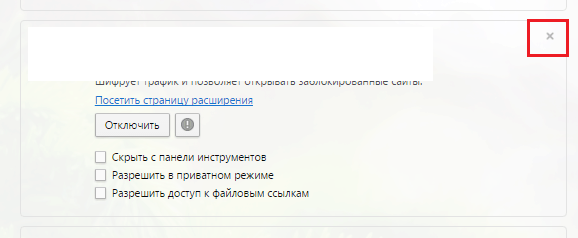
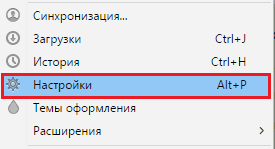
e controlla se qualche sito "di sinistra" è stato impostato come pagina iniziale. In caso affermativo, eliminare la voce.
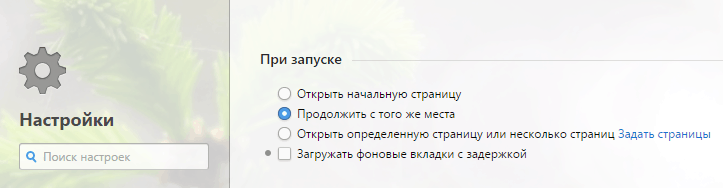
Quindi, riavvialo e controlla se il problema è stato risolto. Se no, andiamo avanti.
Rimozione del malware tramite Programmi e funzionalità
L'adware creato da sviluppatori onesti viene installato nel sistema come normali applicazioni. E proprio come loro, viene rimosso attraverso " Programmi e caratteristiche". Apriamolo e vediamo se è apparso qualcosa senza la nostra partecipazione. Se appare, eliminalo.
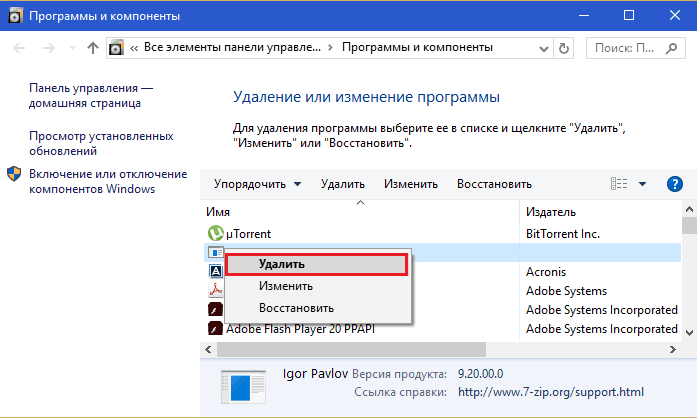
Successivamente, riavvia il computer e controlla di nuovo se il problema è stato risolto.
Pulisci le scorciatoie del browser web
La terza posizione preferita per i programmi adware è il collegamento sul desktop che l'utente utilizza per avviare il browser web. Per cancellarlo da voci non necessarie, procedi come segue:
- Aprire il menu contestuale del collegamento al problema e selezionare le proprietà.
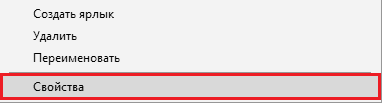
- Nella finestra delle proprietà, vai su " Etichetta" e guarda cosa è indicato nel campo " Un oggetto". Normalmente, il percorso del file eseguibile del browser dovrebbe essere scritto lì e nient'altro. Ad esempio, C:\Programmi (x86)\Google\Chrome\Application\chrome.exe. Post scriptum nella forma " http://sito' o sostituendo l'eseguibile con qualcos'altro come ' cromo.lnk», « cromo.pipistrello», « Google Chrome.exe", ecc. - e c'è una fonte del problema. Se vedi qualcosa di simile, correggi il post.
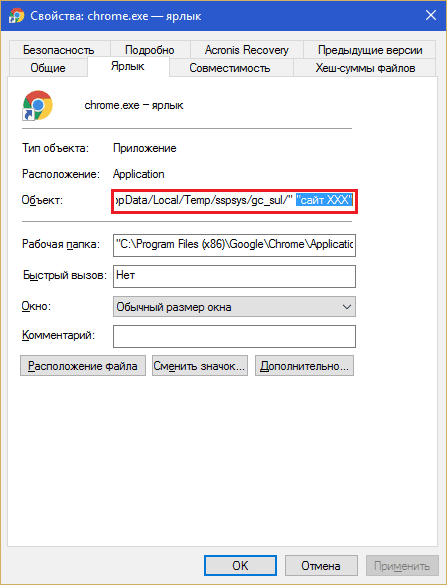
Se la modifica delle impostazioni del collegamento è bloccata (questo viene fatto per proteggere il malware dalla rimozione), provare quanto segue:
- Elimina il collegamento sul desktop nel cestino e creane uno nuovo. Per fare ciò, apri la cartella con l'applicazione, fai clic con il tasto destro del mouse sul file eseguibile e seleziona " Creare una scorciatoia". Mettilo sul desktop invece di quello vecchio.
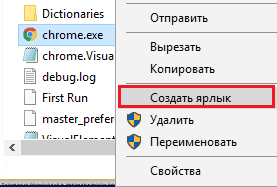
- Se il collegamento non viene eliminato (non si dispone dell'autorizzazione per farlo), aprire il " Sicurezza e fai di te stesso il proprietario. Per fare ciò, fai clic su " Inoltre" e nella finestra successiva accanto al nome del proprietario, fare clic su " Modificare».
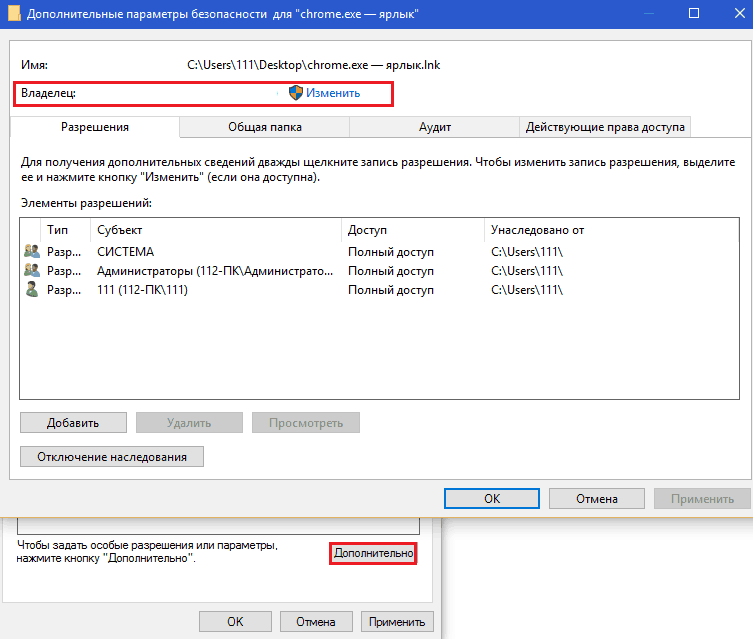
Entra nel campo " Nomi di oggetti selezionabili» te stesso, fai clic su « Controlla i nomi e OK.
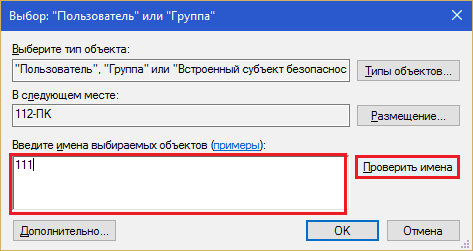
Nella finestra " Opzioni extra» premere anche OK. Successivamente, le funzioni di pulizia ed eliminazione saranno disponibili.
Dopo aver manipolato il collegamento, elimina tutti i file dannosi che sono stati registrati al suo interno.
Reinstallazione del browser
La reinstallazione sarà una soluzione radicale quando i banner vengono visualizzati solo in uno dei browser web. Il motivo potrebbe essere uno script dannoso che si è insinuato nelle viscere del programma o l'applicazione di patch ai file (aggiungendo codice virus al "corpo" del file, ad esempio una delle librerie dinamiche del browser).
Per non perdere segnalibri, impostazioni e cronologia, sincronizzali tra browser su dispositivi diversi.
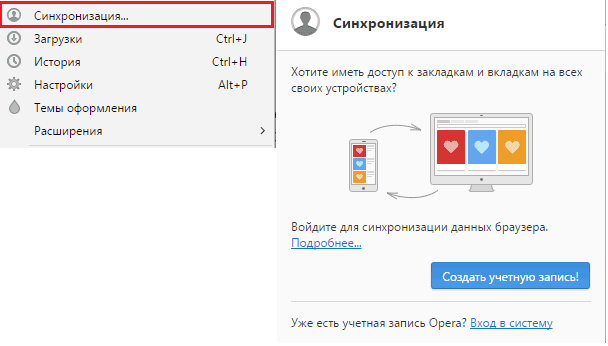
Oppure importa da un browser Web infetto a uno pulito.
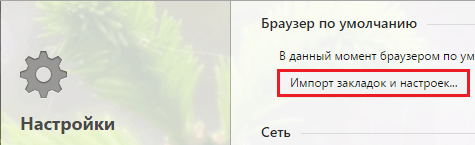
Se gli annunci vengono visualizzati su tutti i dispositivi connessi alla stessa rete
In questo caso, viene implementato un altro meccanismo di infezione: riconfigurazione delle impostazioni di rete di un PC o router. Più precisamente, cambiando il server DNS del provider, l'host che associa i nomi di dominio dei siti ai loro indirizzi IP. Dopo la modifica del DNS, al posto del sito richiesto, se ne apre un altro o lo stesso, ma con un'appendice pubblicitaria.
L'operazione di modifica del DNS viene eseguita da un programma Trojan della classe DNSChanger. Dopo aver compiuto un atto oscuro, viene rimosso dal computer. Ecco un altro motivo per cui gli antivirus non aiutano: l'impostazione rimane, ma il colpevole è scomparso.
Per verificare se questo è il tuo caso, vai alla cartella delle connessioni di rete. In Windows 8-10, è conveniente farlo tramite il menu di scelta rapida Start, in Windows 7, tramite il Centro connessioni di rete e condivisione. Apri le proprietà della rete a cui sei connesso. Nella scheda " Rete» nell'elenco dei componenti, fare clic su « IP versione 4' e il pulsante ' Proprietà».
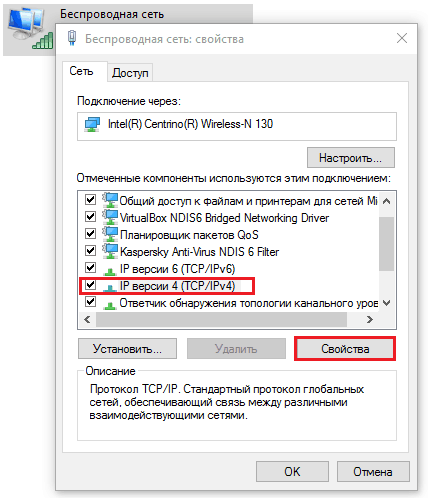
Gli indirizzi DNS sono elencati nella metà inferiore della finestra successiva. Se non appartengono al tuo provider e non sono pubblici (come il mio), devi risolverli. Come hai intuito, su provider o pubblico.
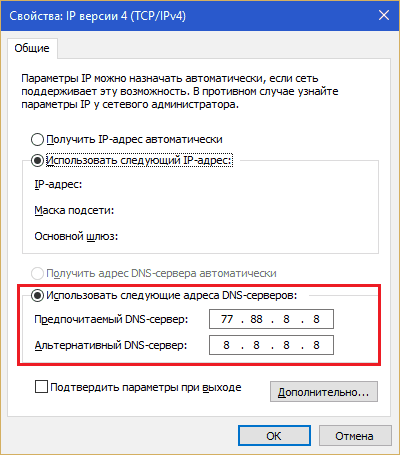
Se utilizzi un router, la stessa procedura deve essere eseguita su di esso. Dov'è il parametro desiderato, scoprilo dalle istruzioni.
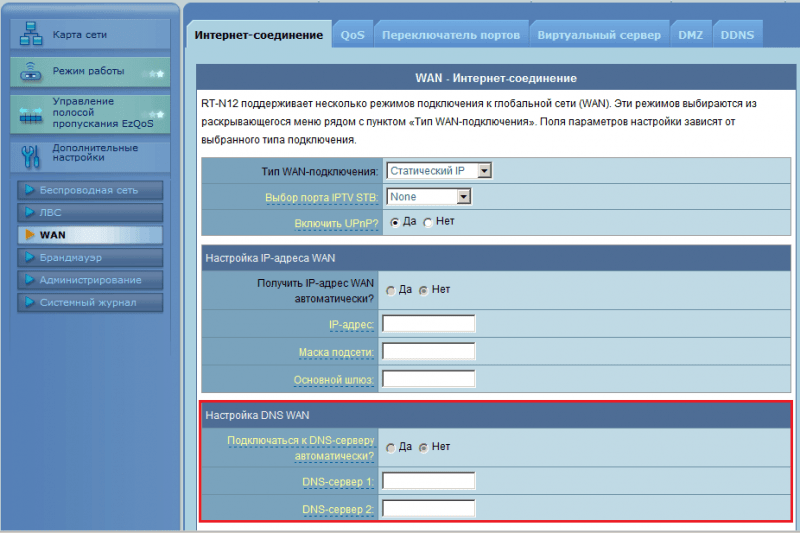
Programmi di rimozione di adware
La ricerca dei moduli adware e delle loro tracce si basa su database "virus" e analisi euristiche, con l'aiuto della quale il programma determina la nocività degli oggetti scansionati. Il controllo euristico ti consente di trovare minacce sconosciute (a differenza dei database che rilevano solo quelle note), ma fornisce una percentuale di errori significativamente alta, quindi non puoi fare affidamento su di essa. Altrimenti, i file completamente innocui e persino necessari del sistema operativo e dei programmi possono andare sotto i ferri.
Attenzione! Prima di eseguire una qualsiasi delle applicazioni descritte, . Aiuterà a ripristinare il sistema alla capacità di lavoro se un oggetto importante viene eliminato per errore.
AdwCleaner
pulisce i file adware e spyware, i loro servizi, le cartelle, i componenti aggiuntivi del browser (pannelli ed estensioni), i collegamenti, le voci di registro e le attività pianificate dal computer. Funziona sulla base di basi, il che lo rende relativamente sicuro in termini di falsi positivi. Ma non fa mai male ricontrollare ciò che stai per eliminare.
Con AdwCleaner in esecuzione come amministratore, fai clic su " Scansione". Il controllo richiederà alcuni minuti, dopodiché il risultato verrà visualizzato nelle schede della finestra principale.
Tutti gli oggetti trovati verranno contrassegnati con bandiere. Se vuoi conservare qualcosa, deselezionalo. Per avviare il processo di pulizia, fare clic sul pulsante con lo stesso nome. Al termine, riavvia il computer.
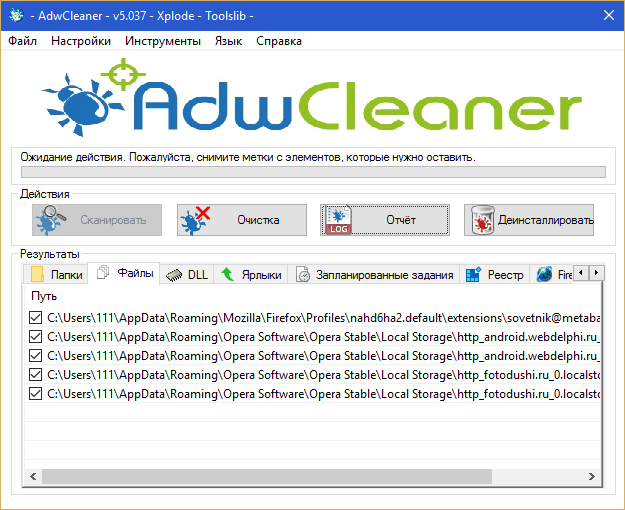
Malwarebytes Anti-Malware
- un potente programma per combattere virus, trojan, rootkit, spyware e software potenzialmente indesiderato, nonché le loro tracce nel sistema. Ha un'euristica paranoica, quindi la percentuale di falsi positivi è piuttosto alta. Eliminare tutto ciò che è stato trovato non è sicuro! Assicurati di controllare attraverso i motori di ricerca qual è ogni file sospetto e ogni voce di registro.
Per un trattamento una tantum, Malwarebytes Anti-Malware può essere utilizzato gratuitamente. Per la protezione permanente - solo a pagamento.
La versione gratuita ha 2 modalità di verifica: selettiva e completa. Per rimuovere l'adware, è sufficiente scansionare gli oggetti di avvio e la memoria.
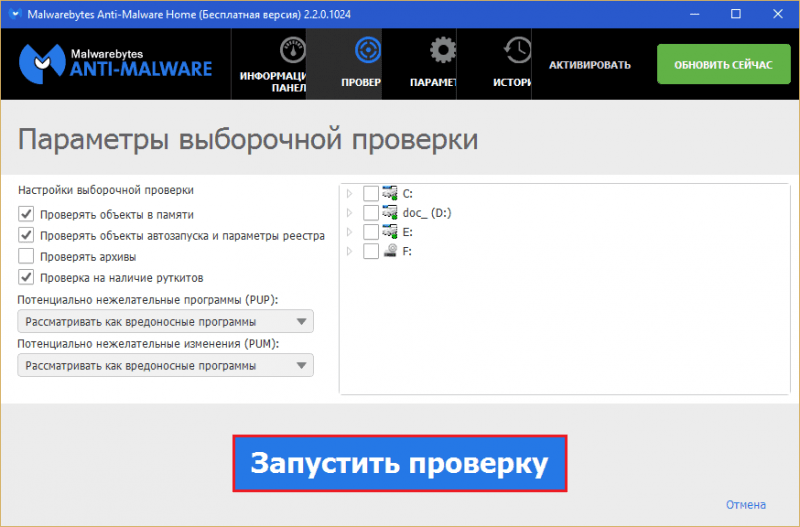
Dopo la scansione, nella finestra verrà visualizzato un elenco di potenziali minacce. Deseleziona le caselle accanto a quelle che desideri conservare ed elimina il resto.
Strumento di rimozione di posta indesiderata
Strumento di rimozione di posta indesiderataè un altro prodotto Malwarebytes su misura per il software indesiderato più comune. Prima di rimuovere le minacce, non mostra alcun prompt all'utente, funziona automaticamente. Crea una copia di backup del registro prima dell'inizio della pulizia.
In termini di falsi rilevamenti, Junkware Removal Tool è relativamente sicuro perché utilizza solo database.
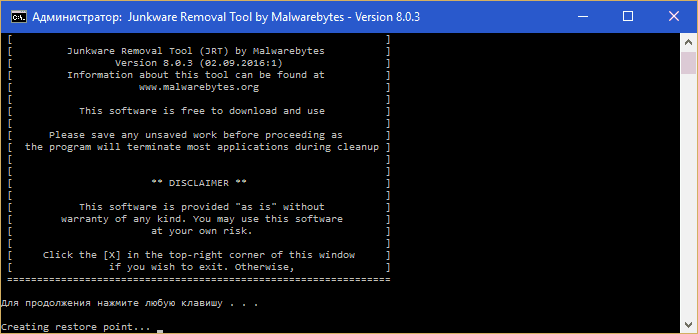
Come ridurre il rischio di infezione da "virus" pubblicitari
- Osserva sempre attentamente ciò che installi insieme alle applicazioni. Facendo ciò senza guardare, accetti l'installazione di componenti aggiuntivi, che, tra le altre cose, ti "deliziano" con "offerte allettanti".

- Non rifiutare di usare gli antivirus: affrontano un "adware" particolarmente dannoso con il botto.
- Installa software solo da fonti attendibili. Ottimale - da siti ufficiali. Qualsiasi applicazione, anche la più innocua, può avere un “regalo” allegato.
- Non utilizzare il nome utente e la password predefiniti per accedere al pannello Web del router. Perché sono usati dai trojan della classe DNSChanger.
- Crea copie di backup dei segnalibri del browser web. Idealmente, sincronizzali su più dispositivi. Esiste un malware che elimina i segnalibri di un utente e salva invece le pagine degli annunci.
E prenditi cura di te e delle tue informazioni!



